Pas de helderheid en het chroma-contrast aan in het wavelet-domein.
This versatile module can be used to achieve a variety of effects, including bloom, denoise, clarity, and local contrast enhancement.
It works in the wavelet domain and its parameters can be tuned independently for each wavelet detail scale. The module operates in CIE LCh color space and so is able to treat luminosity and chromaticity independently.
Er zijn een aantal voorinstellingen die jou moeten helpen de mogelijkheden van de module te begrijpen.
module instellingen
De contrast equalizer module ontleedt het beeld in verschillende detailschalen. Op elke detailschaal kan je onafhankelijk het contrast en de ruisonderdrukking aanpassen voor helderheid (“luma”) en kleurkwaliteit (“chroma”, of kleurverzadiging), evenals het randbewustzijn (“randen”) van de wavelet-transformatie aanpassen . De luma-, chroma- en randen staan op aparte tabbladen en in de volgende secties worden enkele voorbeelden van hun gebruik gegeven.
Onder de randen-grafieken bevindt zich een mix-schuifregelaar, die kan worden gebruikt om de sterkte van het effect aan te passen en zelfs om de grafiek om te keren (met negatieve waarden). Terwijl jouw muis zich boven de randen-grafiek bevindt, wordt de curve weergegeven alsof de mix-schuifregelaar is ingesteld op 1.0, om het bewerken te vergemakkelijken. Wanneer je jouw uw muis weg beweegt, wordt de grafiek opnieuw aangepast om rekening te houden met de mix-schuifregelaar.
Op de achtergrond van de curve zie je een aantal afwisselende lichte en donkere strepen. Deze vertegenwoordigen de detailniveaus die zichtbaar zijn op uw huidige zoomschaal – alle details zonder deze strepen zijn te klein om in jouw huidige weergave te zien. Aanpassingen aan controlepunten binnen het gestreepte gedeelte kunnen een zichtbaar effect produceren (afhankelijk van de sterkte van de aanpassing). Aanpassingen buiten het gestreepte gebied niet. Zoom in om hogere detailniveaus te zien en om aanpassingen te maken aan de meer gedetailleerde delen van de afbeelding.
Tip: if you are having trouble visualising which parts of the curve will affect which details in the image, you can set the blend mode to “difference”. This will make the image go black except for those areas where the output of the module differs from the input. By raising the curve at one of the control points, you will be able to see which details in the image are represented by that point.
luma tab
The luma tab allows you to adjust the local contrast in the image’s luminance (brightness). Adjustments are represented by a white spline that begins as a horizontal line running across the centre of the graph (indicating that no change will be made). Raise or lower this spline at the left end of the graph to increase or decrease the local contrast of coarse detail in the image. Perform similar adjustments towards the right side of the graph to adjust the local contrast of the fine details in the image.
When you hover the mouse pointer over the graph, a white circle indicates the radius of influence of the mouse pointer – the size of this circle can be adjusted by scrolling with the mouse wheel. The larger the circle of influence, the more control points will be affected when you adjust the curve. A highlighted region in the background shows what the spline would look like if you pushed the currently-hovered control point all the way to the top or bottom on the graph – see the screenshot below for examples of these features. For more information see the wavelets section.
De volgende afbeelding toont de standaardstatus van de contrast equalizer module voordat er aanpassingen zijn gemaakt:
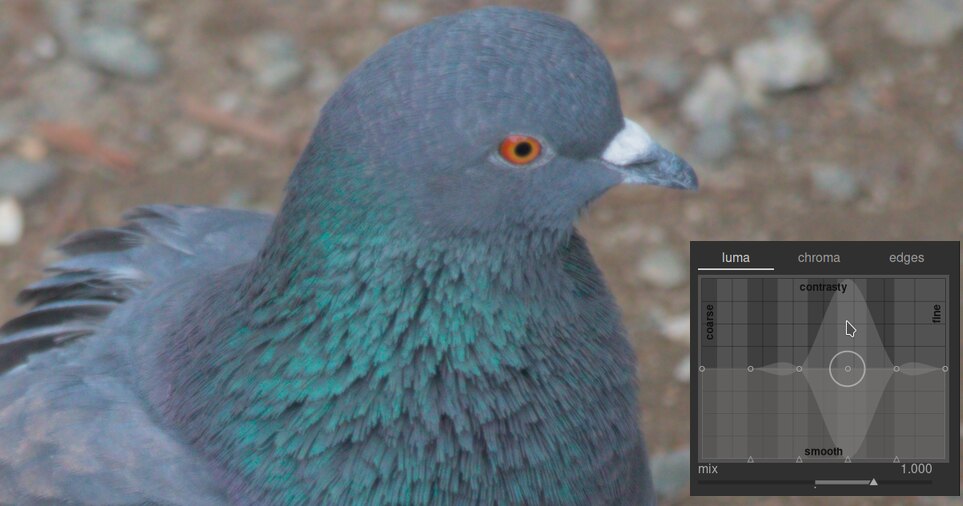
Als je de twee controlepunten aan het rechteruiteinde van de grafiek verhoogt, neemt de scherpte van de fijne details (het oog en de veren van de vogel) toe, terwijl de grovere details (de rotsen op de achtergrond) grotendeels onaangetast blijven. Het onderstaande voorbeeld is overdreven om het effect beter te illustreren.
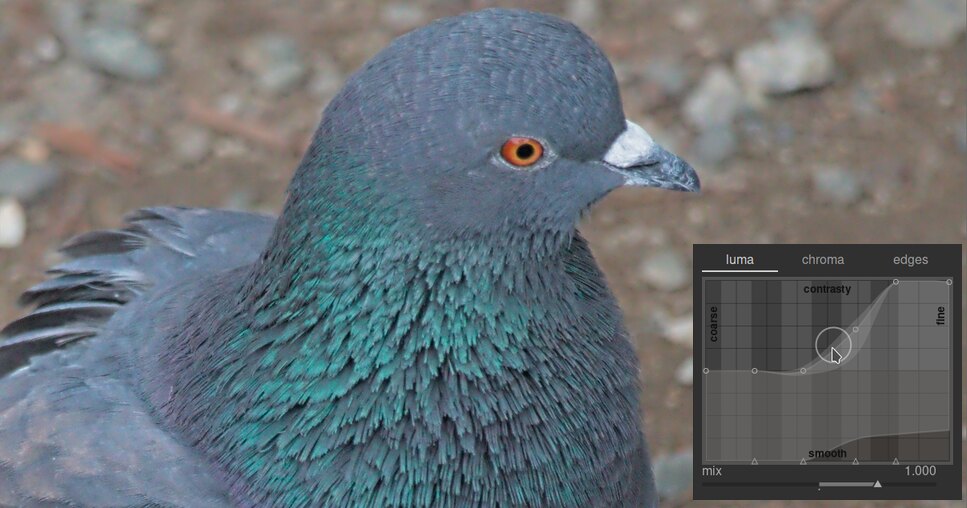
Het verhogen van het lokale contrast kan ook de luma-ruis in het beeld versterken. Een tweede spline aan de onderkant van de grafiek kan worden gebruikt om de geselecteerde detailschalen ongedaan te maken. Verhoog deze spline (door net boven een van de driehoeken onderaan de grafiek te klikken en de lijn naar boven te slepen) om ruis op de gegeven wavelet-schaal te verminderen. In het bovenstaande voorbeeld is de donkere ruisonderdrukkingsspline verhoogd aan het fijne detailuiteinde van de grafiek.
chroma tab
Met de chroma-tab kan het kleurcontrast of de verzadiging worden aangepast op de geselecteerde wavelet-schalen. Zie het volgende voorbeeld:
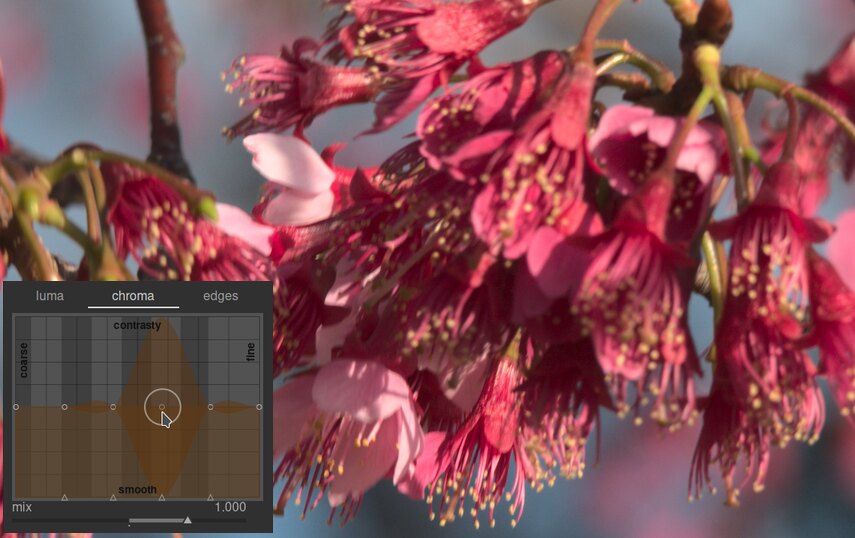
Stel dat je de groene kleur van de helmknoppen aan het einde van de meeldraden wilde laten uitkomen. De roze bloembladen van de bloemen zijn al behoorlijk verzadigd, maar met contrast equalizer kun je selectief de verzadiging op kleine schaal van de helmknoppen verhogen zonder de verzadiging van de bloembladen te beïnvloeden. Door het derde controlepunt van rechts omhoog te brengen, kun je je alleen richten op de verzadiging van de helmknoppen:
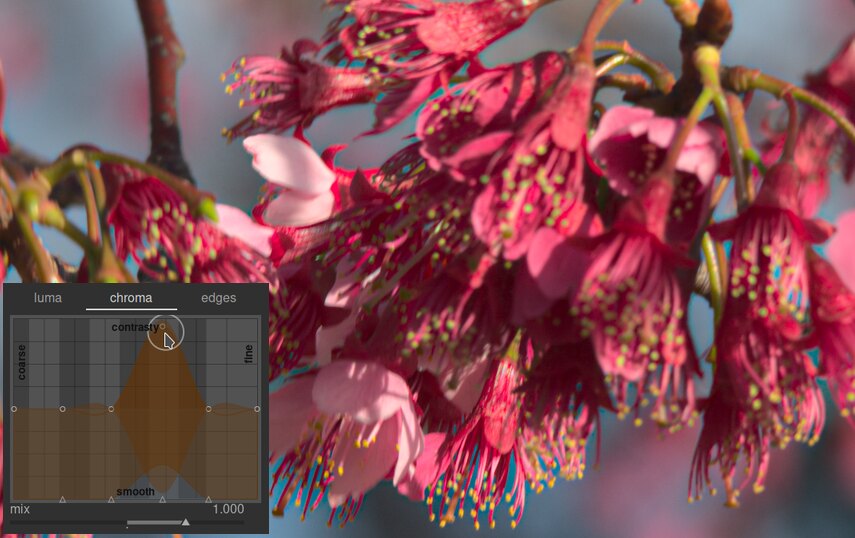
Net als in het luma-tabblad, heeft het chroma-tabblad ook een ruisonderdrukking aan de onderkant van de grafiek. Dit kan worden gebruikt om chromaruis op verschillende schalen in het beeld te verwerken. Chroma-ruisonderdrukking kan over het algemeen agressiever zijn op grotere wavelet-schalen en heeft minder effect op kleinere schaal.
randen tab
De basis wavelet à trous transformatie is verbeterd in de contrast equalizer om “randbewust” te zijn, wat kan helpen om de gradiëntomkeringen en halo-artefacten te verminderen die het basisalgoritme kan produceren. Het tabblad randen werkt niet rechtstreeks op de randen in een afbeelding; het past eerder de rand-bewustzijn-functie van de wavelet-transformatie aan. Als u de luma- of chroma-splines niet hebt aangepast, heeft het aanpassen van de rand-bewustzijn-spline geen effect.
To see the sorts of artifacts that the edges curve tries to combat, here is an example taken from the original paper “Edge-Optimized À-Trous Wavelets for Local Contrast Enhancement with Robust Denoising” (Hanika, Damertz and Lensch 2011):
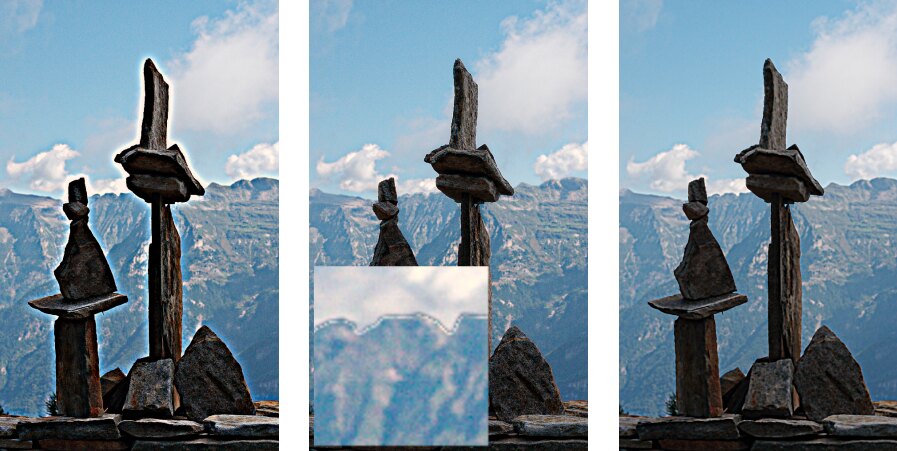
In de afbeelding aan de linkerkant is de spline van de randen tot een minimum beperkt, waardoor het randbewustzijn effectief wordt uitgeschakeld en halo’s ontstaan. In de middelste afbeelding is de randspline te veel vergroot, wat resulteert in omkeringen van het verloop. In de afbeelding aan de rechterkant is de spline van de randen ergens tussen de twee uitersten geplaatst, wat resulteert in mooie zuivere randen.
Gewoonlijk is de standaard centrale positie van de spline een goed startpunt, maar als er aanstootgevende artefacten rond de randen zijn, kan deze instelling nuttig zijn om deze te verminderen. Er zal wat geëxperimenteerd moeten worden.